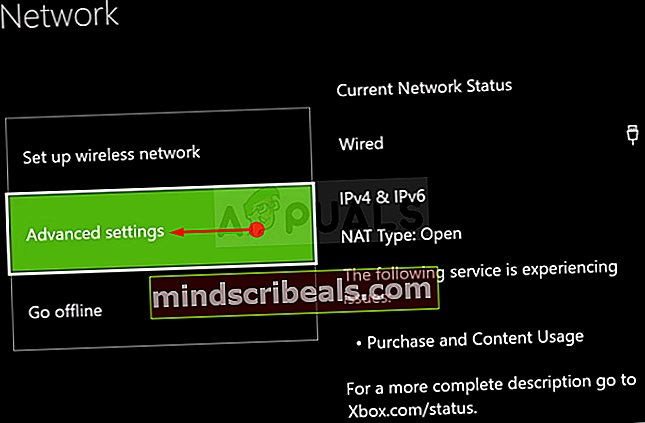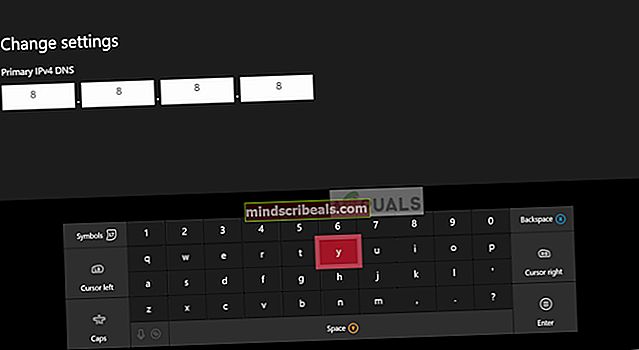Πώς να διορθώσετε τον κωδικό σφάλματος Netflix Κωδικός σφάλματος TVQ-ST-131
Ορισμένοι χρήστες του Netflix αντιμετωπίζουν το κωδικός σφάλματος TVQ-ST-131 όποτε προσπαθούν να συνδεθούν με την εφαρμογή (δεν ξεπερνούν ποτέ την αρχική οθόνη σύνδεσης). Αυτό το συγκεκριμένο σφάλμα παρουσιάζεται σε πολλές πλατφόρμες και συνήθως οδηγεί σε ένα ζήτημα σύνδεσης δικτύου που εμποδίζει τη συσκευή σας να φτάσει στην υπηρεσία Netflix.

Όπως αποδεικνύεται, υπάρχουν πολλές διαφορετικές αιτίες που μπορεί να συμβάλουν στην εμφάνιση αυτού του κωδικού σφάλματος. Ακολουθεί μια σύντομη λίστα πιθανών ενόχων που ενδέχεται να είναι υπεύθυνοι για αυτόν τον κωδικό σφάλματος:
- Πρόβλημα διακομιστή - Όπως αποδεικνύεται, αυτό το συγκεκριμένο ζήτημα μπορεί να προκληθεί από ένα πρόβλημα διακομιστή. Εάν αυτό το σενάριο είναι εφαρμόσιμο, το μόνο που μπορείτε να κάνετε είναι να εντοπίσετε το πρόβλημα του διακομιστή και να περιμένετε το Netflix να διορθώσει το πρόβλημα, καθώς είναι πέρα από τον έλεγχό σας.
- Ο λογαριασμός Netflix έχει κολλήσει σε κατάσταση αδράνειας - Σύμφωνα με κάποιο πρόβλημα, αυτό το συγκεκριμένο πρόβλημα μπορεί να προκύψει σε περιπτώσεις όπου ο λογαριασμός χρήστη δεν είναι στην πραγματικότητα ενεργός, παρόλο που η διεπαφή της εφαρμογής Netflix δείχνει ότι είναι. Σε αυτήν την περίπτωση, η αποσύνδεση και επιστροφή με το λογαριασμό σας θα πρέπει να διορθώσει το πρόβλημα.
- Επανεκκινήστε ή επανεκκινήστε το δρομολογητή σας - Μια ασυνέπεια δικτύου μπορεί επίσης να είναι υπεύθυνη για αυτόν τον συγκεκριμένο κωδικό σφάλματος. Συνήθως, αυτό το πρόβλημα προκαλείται από μια Δυναμική IP που εκχωρείται από τον ISP σας. Σε αυτήν την περίπτωση, θα πρέπει να μπορείτε να διορθώσετε αυτό το πρόβλημα είτε με την επανεκκίνηση είτε με την επανεκκίνηση του δρομολογητή σας.
- Κακό εύρος DNS - Οι εσφαλμένες περιοχές DNS είναι επίσης γνωστό ότι ευθύνονται για την εμφάνιση αυτού του κωδικού σφάλματος. Η πλειονότητα των επηρεαζόμενων χρηστών κατάφεραν να διορθώσουν αυτό το πρόβλημα τροποποιώντας το προεπιλεγμένο εύρος DNS και μεταφέροντάς το σε ένα πιο σταθερό εύρος που παρέχεται από την Google.
- Απαγορεύεται η ροή στο δίκτυό σας - Είναι επίσης πιθανό ο διαχειριστής του δικτύου σας ή ακόμη και ο πάροχος υπηρεσιών διαδικτύου σας να αποκλείουν ενεργά τον υπολογιστή σας από την επικοινωνία με το Netflix. Σε αυτήν την περίπτωση, πρέπει να έρθετε σε επαφή με το εμπλεκόμενο μέρος και να ζητήσετε διευκρινίσεις.
Μέθοδος 1: Διερεύνηση της κατάστασης του διακομιστή Netflix
Πριν δοκιμάσετε κάποια από τις παρακάτω διορθώσεις, θα πρέπει να ξεκινήσετε αυτόν τον οδηγό αντιμετώπισης προβλημάτων, διασφαλίζοντας ότι η υπηρεσία Netflix δεν αντιμετωπίζει προσωρινά διακοπή λειτουργίας διακομιστή που ενδέχεται να επηρεάσει την αναπαραγωγή στη συσκευή σας.
Ευτυχώς, μπορείτε εύκολα να το ελέγξετε απλά μεταβαίνοντας στην επίσημη σελίδα κατάστασης του Netflix και ελέγξτε αν αναφέρουν αυτήν την περίοδο τυχόν προβλήματα.
Εάν η σελίδα κατάστασης του Netflix αναφέρει επί του παρόντος ένα πρόβλημα διακομιστή, μπορείτε να κάνετε κλικ στο Ξεκινήστε τη ζωντανή συνομιλία και ρωτήστε έναν αντιπρόσωπο υποστήριξης εάν το τρέχον πρόβλημα μπορεί να επηρεάσει τη ροή συσκευών στην περιοχή σας.

Σε περίπτωση που η έρευνα που μόλις κάνατε αποκάλυψε πρόβλημα διακομιστή, το μόνο που μπορείτε να κάνετε τώρα είναι να περιμένετε να επιλυθεί το πρόβλημα από το Netflix.
Από την άλλη πλευρά, εάν δεν υπάρχουν ενδείξεις για πρόβλημα διακομιστή, όλα τα σημάδια δείχνουν προς ένα τοπικό πρόβλημα που μπορείτε να διορθώσετε μόνοι σας. Σε αυτήν την περίπτωση, μεταβείτε στην επόμενη πιθανή επιδιόρθωση παρακάτω.
Μέθοδος 2: Συνδεθείτε ξανά με το Netflix
Όπως αποδεικνύεται, στην πλειονότητα των συσκευών όπου το κωδικός σφάλματος TVQ-ST-131Αντιμετωπίζεται, αυτό το ζήτημα μπορεί να προκύψει λόγω δυσλειτουργίας εγγραφής. Αυτό που συμβαίνει είναι ότι δεν είστε πραγματικά συνδεδεμένοι στο λογαριασμό σας στο Netflix παρόλο που η εφαρμογή που χρησιμοποιείτε δηλώνει ότι είστε.
Αυτό το συγκεκριμένο ζήτημα είναι πολύ πιο κοινό σε έξυπνες τηλεοράσεις και κινητά (iOS και Android).
Ευτυχώς, υπάρχει μια γρήγορη και εύκολη λύση για αυτό το συγκεκριμένο ζήτημα - Το μόνο που χρειάζεται να κάνετε είναι να εξαναγκάσετε να αποσυνδεθείτε από τον λογαριασμό σας πριν συνδεθείτε ξανά.
Φυσικά, οι ακριβείς οδηγίες για να γίνει αυτό θα διαφέρουν ανάλογα με τη συσκευή σας, αλλά συνήθως, μπορείτε να το κάνετε αυτό μεταβαίνοντας στο μενού του λογαριασμού σας Netflix και χρησιμοποιώντας το Αποσυνδεθείτε από το λογαριασμό Netflix.

Αφού αποσυνδεθείτε με επιτυχία, συνδεθείτε ξανά εισάγοντας τα διαπιστευτήριά σας και, στη συνέχεια, συνεχίστε τη ροή και δείτε εάν το πρόβλημα έχει πλέον επιλυθεί.
Σε περίπτωση που εξακολουθείτε να αντιμετωπίζετε τον ίδιο κωδικό σφάλματος TVQ-ST-131, μεταβείτε στην επόμενη πιθανή επιδιόρθωση παρακάτω.
Μέθοδος 3: Επανεκκινήστε ή επαναφέρετε το δρομολογητή σας
Εάν στο παρελθόν βεβαιωθήκατε ότι δεν αντιμετωπίζετε πράγματι ένα πρόβλημα διακομιστή, το επόμενο πράγμα που πρέπει να προσέξετε είναι μια ασυνέπεια δικτύου. Αυτός ο τύπος προβλήματος εμφανίζεται συνήθως σε περιπτώσεις όπου ο πάροχος υπηρεσιών διαδικτύου (Internet Service Provider) θα εκχωρήσει μια δυναμική διεύθυνση IP από μια ομάδα που δεν της αρέσει το Netflix.
Με λίγη κακή τύχη, η δυναμική διεύθυνση IP που θα εκχωρηθεί μπορεί να είναι μαύρη λίστα από το Netflix. Εάν αυτό το σενάριο ισχύει, έχετε 2 τρόπους προώθησης:
- Επανεκκινήστε το δρομολογητή σας - Αυτό θα καταλήξει να ανανεώνει τη σύνδεση TCP και IP, αναγκάζοντας τη συσκευή δικτύου σας να σας εκχωρήσει μια νέα IP για τη συσκευή στην οποία πραγματοποιείτε ροή από το Netflix.
- Επαναφορά του δρομολογητή σας - Εάν το ζήτημα έχει τις ρίζες του σε μια ρύθμιση που επιβάλλεται από το δρομολογητή σας, ίσως χρειαστεί να επιστρέψετε τις ρυθμίσεις της συσκευής δικτύου στην εργοστασιακή τους κατάσταση για να επιλύσετε το πρόβλημα.
A. Επανεκκινήστε το δρομολογητή σας
Αυτός είναι ο καλύτερος τρόπος για να επιβάλλετε την εκχώρηση νέων δεδομένων TCP και IP χωρίς να πραγματοποιήσετε μακροχρόνιες αλλαγές που ενδέχεται να διαταράξουν την τρέχουσα λειτουργικότητα του δρομολογητή σας.
Για να κάνετε επανεκκίνηση του δρομολογητή, ρίξτε μια ματιά στο πίσω μέρος του δρομολογητή σας και πατήστε το κουμπί λειτουργίας (κουμπί On / Off) για να γυρίσετε τη συσκευή δικτύου σας Μακριά από.
Μόλις καταφέρετε να διακόψετε με επιτυχία την τροφοδοσία, αποσυνδέστε το καλώδιο τροφοδοσίας από την πρίζα και περιμένετε για ένα ολόκληρο λεπτό για να βεβαιωθείτε ότι οι πυκνωτές τροφοδοσίας έχουν αποστραγγιστεί πλήρως.

Αφού καταφέρετε να κάνετε επανεκκίνηση του δρομολογητή σας και ξεκινήσει εκ νέου η πρόσβαση στο Διαδίκτυο, περιμένετε έως ότου επιστραφεί η πρόσβαση στο Διαδίκτυο και, στη συνέχεια, επιχειρήστε να συνδεθείτε ξανά με το Netflix και δείτε εάν το πρόβλημα έχει πλέον επιλυθεί.
B. Επαναφέρετε το δρομολογητή σας
Εάν η απλή διαδικασία επανεκκίνησης δεν λειτούργησε για εσάς, το επόμενο πράγμα που πρέπει να κάνετε για να διορθώσετε μια πιο σοβαρή ασυνέπεια είναι να κάνετε μια επαναφορά δικτύου.
Εάν το πρόβλημα προέρχεται από μια ρύθμιση του δρομολογητή, το επόμενο βήμα σας θα πρέπει να είναι να επαναφέρετε τον δρομολογητή σας στην εργοστασιακή του κατάσταση και να δείτε εάν η ροή Netflix είναι σταθερή.
Ωστόσο, λάβετε υπόψη ότι κάνοντας αυτό, θα επαναφέρετε επίσης κάθε ρύθμιση που ενδέχεται να είχατε δημιουργήσει προηγουμένως για το δρομολογητή σας. Αυτό περιλαμβάνει αποθηκευμένα διαπιστευτήρια PPPoE, θύρες επιτρεπόμενων ή αποκλεισμένων, θύρες προώθησης κ.λπ.

Σημείωση: Λάβετε υπόψη ότι με τη συντριπτική πλειονότητα των μοντέλων δρομολογητή, το Επαναφορά Το κουμπί δεν θα είναι προσβάσιμο, εκτός εάν χρησιμοποιείτε αιχμηρό αντικείμενο όπως οδοντογλυφίδα ή μικρό κατσαβίδι.
Μόλις ολοκληρωθεί η διαδικασία επαναφοράς, αποκαταστήστε την πρόσβαση στο Διαδίκτυο (εάν ο ISP σας χρησιμοποιεί PPPoE), θα χρειαστεί να εισαγάγετε ξανά τα διαπιστευτήρια που σας παρέχονται στην αρχική εγκατάσταση του δρομολογητή σας για να αποκαταστήσετε την πρόσβαση στο Διαδίκτυο.
Τέλος, προσπαθήστε ξανά να μεταδώσετε περιεχόμενο από το Netflix και δείτε εάν η λειτουργία έχει ολοκληρωθεί.
Σε περίπτωση που το ίδιο πρόβλημα εξακολουθεί να εμφανίζεται, μεταβείτε στην επόμενη πιθανή επιδιόρθωση παρακάτω.
Μέθοδος 4: Αλλαγή του εύρους DNS
Όπως αποδεικνύεται εάν αντιμετωπίζετε αυτόν τον κωδικό σφάλματος σε υπολογιστή, Xbox One ή Playstation 4, πιθανότατα αντιμετωπίζετε ασυνέπεια DNS (Διεύθυνση ονόματος τομέα) που επηρεάζει την εργασία ροής.
Αρκετοί επηρεαζόμενοι χρήστες που προηγουμένως αντιμετώπιζαν το ίδιο πρόβλημα επιβεβαίωσαν ότι κατάφεραν να διορθώσουν αυτό το πρόβλημα ολοκληρώνοντας τη μετεγκατάσταση σε ένα πιο σταθερό DNS.
Σημείωση: Στη συντριπτική πλειονότητα των περιπτώσεων, οι επηρεαζόμενοι χρήστες ανέφεραν ότι κατάφεραν να διορθώσουν το πρόβλημα αλλάζοντας το DNS στις τιμές που παρέχονται από την Google.
Ωστόσο, λάβετε υπόψη ότι ανάλογα με την πλατφόρμα που αντιμετωπίζετε κωδικός σφάλματος TVQ-ST-131on, τα βήματα αλλαγής του προεπιλεγμένου DNS θα είναι διαφορετικά. Εξαιτίας αυτού, δημιουργήσαμε 3 διαφορετικούς υπο-οδηγούς, οπότε μη διστάσετε να ακολουθήσετε τον οδηγό που ισχύει για το συγκεκριμένο σενάριό σας:
Α. Αλλαγή του DNS στο Xbox One
- Από την αρχική οθόνη του μενού Xbox One, πατήστε το κουμπί Xbox στον ελεγκτή σας για να εμφανιστεί το μενού οδηγών. Μόλις μπείτε μέσα, αποκτήστε πρόσβαση στο Ρυθμίσεις μενού.

- Από το Σύνθεση μενού της κονσόλας Xbox One, επιλέξτε το Δίκτυο από το κατακόρυφο μενού στα αριστερά και, στη συνέχεια, μετακινηθείτε προς τα δεξιά και μεταβείτε στο Ρυθμίσεις δικτύου υπομενού.

- μεσα στην Δίκτυο μενού, αποκτήστε πρόσβαση στο Προηγμένες ρυθμίσεις μενού από την αριστερή πλευρά.
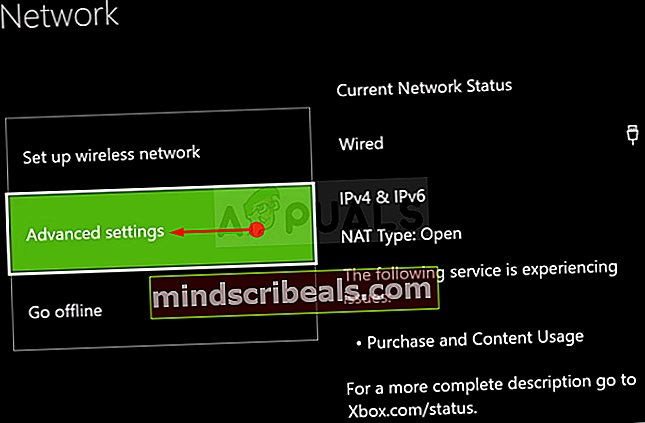
- Μόλις μπείτε στο Προηγμένες ρυθμίσεις μενού, επιλέξτε Ρυθμίσεις DNSκαι μετά επιλέξτε Εγχειρίδιο από την επόμενη προτροπή.
- Στη συνέχεια, αλλάξτε τις τιμές για Κύριο DNS και Δευτερεύον DNS στα ακόλουθα:
Κύριο DNS: 8.8.8.8 Δευτερεύον DNS: 8.8.4.4
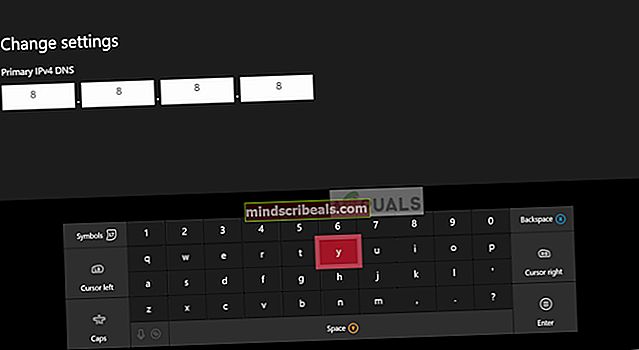
Σημείωση: Εάν θέλετε να χρησιμοποιήσετε το πρωτόκολλο IPV6, χρησιμοποιήστε τις ακόλουθες τιμές:
Κύριο DNS: 208.67.222.222 Δευτερεύον DNS: 208.67.220.220
- Αποθηκεύστε τις αλλαγές για να εφαρμόσετε αυτό το νέο DNS ως προεπιλεγμένη επιλογή σας και, στη συνέχεια, κάντε επανεκκίνηση της κονσόλας σας και δείτε εάν ο κωδικός σφάλματος επιλυθεί μόλις ολοκληρωθεί η επόμενη εκκίνηση.
Β. Αλλαγή του DNS στο Playstation 4
- Από τον κύριο πίνακα ελέγχου της κονσόλας PS4, ξεκινήστε σύροντας προς τα πάνω και, στη συνέχεια, χρησιμοποιήστε το αριστερό μοχλό για να επιλέξετε Ρυθμίσεις, στη συνέχεια πατήστε X για πρόσβαση σε αυτό το μενού.

- Μόλις μπείτε στο Ρυθμίσεις μενού, μεταβείτε στο Ρυθμίσεις> Δίκτυοκαι αποκτήστε πρόσβαση στοΡύθμιση σύνδεσης στο Διαδίκτυο από τη λίστα των διαθέσιμων επιλογών.
- Από το επόμενο μενού, επιλέξτε Εθιμο οπότε θα έχετε την επιλογή να δημιουργήσετε ένα προσαρμοσμένο DNS.

- Στην επόμενη προτροπή, επιλέξτε Αυτομάτως για να επιτρέψετε στην κονσόλα σας την ελευθερία να ρυθμίσετε αυτόματα τη διεύθυνση IP.
- Στη συνέχεια, επιλέξτε Να μην καθοριστεί όταν φτάσετε στο Όνομα κεντρικού υπολογιστή DHCP προτροπή.

- ΣτοΡυθμίσεις DNS στάδιο, επιλέξτε Εγχειρίδιο, στη συνέχεια ορίστε το Κύριο DNS και Δευτερεύον DNS στις ακόλουθες τιμές:
Κύριο DNS - 8.8.8.8 Δευτερεύον DNS - 8.8.4.4
Σημείωση: Εάν θέλετε να χρησιμοποιήσετε το πρωτόκολλο IPV6, χρησιμοποιήστε τις ακόλουθες τιμές:
Κύριο DNS - 208.67.222.222 Δευτερεύον DNS - 208.67.220.220
- Αποθηκεύστε τις αλλαγές και, στη συνέχεια, κάντε επανεκκίνηση της κονσόλας σας και δείτε εάν το πρόβλημα έχει πλέον επιλυθεί.
Γ. Αλλαγή του DNS σε υπολογιστή
- Ανοίξτε ένα Τρέξιμο πλαίσιο διαλόγου πατώντας Πλήκτρο Windows + R. Στη συνέχεια, πληκτρολογήστε "ncpa.cpl«Και χτύπησε Εισαγω για να ανοίξετε το Δικτυακές συνδέσεις παράθυρο.

- Από το Δικτυακές συνδέσεις παράθυρο, κάντε δεξί κλικ στοWi-Fi (ασύρματη σύνδεση δικτύου)και επιλέξτε Ιδιότητες από το μενού περιβάλλοντος. Εάν χρησιμοποιείτε ασύρματη σύνδεση, κάντε δεξί κλικ στοEthernet (σύνδεση τοπικής περιοχής)αντι αυτου.

Σημείωση: Όταν σας ζητηθεί από το UAC (Έλεγχος λογαριασμού χρήστη), Κάντε κλικ Ναί για να παραχωρήσετε δικαιώματα διαχειριστή.
- Στο παράθυρο Ethernet ή Wifi, μεταβείτε στο Δικτύωση και βρείτε την ενότητα με τίτλο Αυτή η σύνδεση χρησιμοποιεί τα ακόλουθα στοιχεία.Όταν φτάσετε εκεί, επιλέξτε το πλαίσιο που σχετίζεται μεInternet Protocol Version 4 (TCP / IPv4),στη συνέχεια κάντε κλικ στο Ιδιότητες κουμπί.

- Μόλις μπείτε στο Internet Protocol Version 4 (TCP / IPv4) ρυθμίσεις, κάντε κλικ στο Γενικός καρτέλα, ενεργοποιήστε το πλαίσιο που σχετίζεται μεΧρησιμοποιήστε την ακόλουθη διεύθυνση διακομιστή DNS.
- Στην επόμενη οθόνη, αντικαταστήστε Προτιμώμενος διακομιστής DNS και Εναλλακτικός διακομιστής DNS με τις ακόλουθες τιμές:
8.8.8.8 8.8.4.4
Σημείωση: Εάν θέλετε να χρησιμοποιήσετε το πρωτόκολλο IPv6, χρησιμοποιήστε τις ακόλουθες τιμές αντί για τοΈκδοση 6 πρωτοκόλλου Διαδικτύου:
2001:4860:4860::8844
- Αποθηκεύστε τις αλλαγές για την επιβολή του νέου DNS και, στη συνέχεια, κάντε επανεκκίνηση του υπολογιστή σας και δείτε εάν το πρόβλημα επιλύθηκε κατά την επόμενη εκκίνηση του υπολογιστή.
Εάν το ίδιο πρόβλημα εξακολουθεί να εμφανίζεται, μεταβείτε στην επόμενη πιθανή επιδιόρθωση παρακάτω.
Μέθοδος 5: Βεβαιωθείτε ότι το δίκτυό σας υποστηρίζει ροή
Εάν έχετε φτάσει σε αυτό το σημείο χωρίς αποτέλεσμα, θα πρέπει να αρχίσετε να σκέφτεστε το γεγονός ότι ενδέχεται να αντιμετωπίζετε κάποιο είδος περιορισμού όπου ο διαχειριστής του δικτύου σας ή ο πάροχος υπηρεσιών διαδικτύου περιορίζει την πρόσβαση σε υπηρεσίες ροής όπως το Netflix.
Αυτό συμβαίνει συνήθως με δίκτυα όπως εργασία, σχολείο, ξενοδοχεία, νοσοκομεία και άλλους τύπους δημόσιων Netflix.
Εάν έχετε τα μέσα να το κάνετε, επικοινωνήστε με τον διαχειριστή του δικτύου σας για να βεβαιωθείτε ότι οι υπηρεσίες ροής γίνονται αποδεκτές ή αποκλείονται σκόπιμα.
Ετικέτες netflix